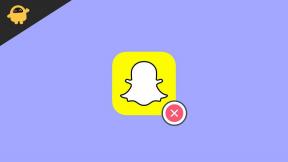Jak opravit Zjistili jsme, že používáte starší verzi chyby prohlížeče Chrome?
Různé / / August 05, 2021
Pokud se vám zobrazuje zpráva „Zjistili jsme, že používáte starší verzi Chromové chyby“, pak vám tento průvodce pomůže ji napravit. Pojďme rovnou k věci. Tuto zprávu nedoručuje Google, ale spíše program adware, který byl nainstalován do vašeho počítače. Pokud jde o tento adware, obvykle se instalují spolu s dalším svobodným softwarem, který jste si nedávno stáhli z internetu.
Jakmile tento adware najde příbytek ve vašem zařízení, bez ohledu na to, na jakou webovou stránku se pokusíte přejít, vždy vás přenese na výše uvedenou obrazovku se zprávou s žádostí o aktualizaci prohlížeče Chrome. Nezáleží na tom, jakou adresu URL webu jste zadali nebo jaký prohlížeč používáte, vstupní stránka je obvykle pouze tato.
Stránka byla navíc navržena takovým způsobem, že častěji uživatele přiměje k tomu, aby věřila, že se jedná o skutečnou stránku s aktualizací prohlížeče Chrome. Na tuto poznámku, jakmile stisknete skutečně vypadající tlačítko Aktualizovat Chrome, nainstalují se některé škodlivé programy, což způsobí další poškození vašeho PC. Pokud jste tedy také obětí, pak se vám tento průvodce bude hodit. Dnes vám ukážeme, jak opravit chybu „Zjistili jsme, že používáte starší verzi Chromu“. Následujte.

Obsah
-
1 Oprava Zjistili jsme, že používáte starší verzi Chromu?
- 1.1 Metoda 1: Prostřednictvím ovládacího panelu
- 1.2 Metoda 2: Použití programů Windows Defender nebo Anti-Virus
- 1.3 Metoda 3: Resetujte prohlížeč
Oprava Zjistili jsme, že používáte starší verzi Chromu?
Zdá se, že je docela dost uživatelů, kteří si na tuto chybu stěžovali. Přes Fórum Google také více než 40 lidí zopakovalo tento sentiment. Níže je uveden pouze jeden z mnoha takových příkladů, kdy uživatelé dostávají chyby s uvedenou chybou.
Zobrazuje se podivná bannerová zpráva „Zjistili jsme, že používáte starší verzi prohlížeče Chrome. Znovu nainstalovat, abyste zůstali v bezpečí. “ z chrom
Než vyjmenujeme kroky, jak efektivně řešit tento problém, je zde několik bodů, které stojí za to diskutovat. Nejprve při každém stažení bezplatného softwaru vždy použijte vlastní metodu instalace. Tímto způsobem můžete zkontrolovat všechny ostatní nepotřebné aplikace, které jsou dodávány společně s plánovaným balíčkem.
Potom můžete zrušit výběr všech těchto dalších aplikací a přejít pouze k té, kterou jste zamýšleli. To vám pomůže zabránit tomu, aby se v budoucnu do vašeho počítače nainstalovaly případy adwaru. S tím jsme sdíleli tři různé metody, jak opravit chybu „Zjistili jsme, že používáte starší verzi Chromu“. Vyzkoušejte každý z nich, dokud nedosáhnete požadovaného výsledku.
Metoda 1: Prostřednictvím ovládacího panelu
Nejprve klikněte na nabídku Start a vyhledejte Ovládací panely. Poté v části Programy klikněte na Odinstalovat program. Nyní přichází důležitý bod. Abychom vám pomohli, zde je několik škodlivých programů, které mohou fungovat jako adware.

Pokud tedy v seznamu najdete některou z níže uvedených aplikací, ihned ji z počítače odstraňte. Chcete-li tak učinit, vyberte danou aplikaci, klepněte na ni pravým tlačítkem a klepněte na příkaz Odinstalovat. Zde je uveden seznam:
newtab_win, Alpha Shoppers, Searchsbay_uninstaller, SafeFinder, Search Protect, Chráněné hledání, TakeSave, DNS Unlocker, Cinema Plus, Cena Minus, SalesPlus, nový přehrávač, MediaVideosPlayers, Browsers_Apps_Pro, PriceLEess, Pic Enhance, Sm23mS, Salus, ovladač síťového systému, SS8, uložení Denní nabídky, Word Proser, monitor teploty stolního počítače, rodičovská kontrola CloudScout, Savefier, Savepass, HostSecurePlugin, CheckMeUp nebo HD-V2.2.
Nezapomeňte, že toto není úplný seznam, mohlo by existovat mnohem více aplikací, které nejsou jeho součástí, ale mohly by to být adware. Pokud ve svém počítači najdete jakýkoli jiný program, který se vám zdá podezřelý, hledí podle názvu, ikony a popis a co je nejdůležitější, nenainstalovali jste to věrně svým znalostem, pak by to pravděpodobně mohlo být škodlivý program. Měli byste zvážit jejich okamžité odebrání z počítače.
Jakmile je odstraníte z počítače, restartujte počítač. Pokud k tomu dojde, zkontrolujte, zda se vám stále zobrazuje chybová zpráva Chrome starší verze nebo ne. Pokud je vaše odpověď kladná, přejděte k další opravě uvedené níže.
Metoda 2: Použití programů Windows Defender nebo Anti-Virus
Existuje poměrně málo aplikací, které by se mohly účinně vypořádat s tímto malwarem, adwarem a viry. Můžete si je stáhnout a hned si to vyzkoušet. Ale předtím vám navrhneme, abyste dali Window's Defender šanci. Více často než ne, je schopen účinně identifikovat a jednat s viníkem hned. Postupujte podle následujících kroků:

- Klikněte na nabídku Start a vyhledejte ochranu před viry a hrozbami.
- Poté přejděte do nabídky možností Skenování a vyberte Úplné skenování. Uvědomte si, že toto skenování obvykle zabere docela dost času, ale protože máme problémy s bezpečností, hůlka v čase ušetří devět!
- Poté, co provedete výběr, stiskněte tlačítko Scan Now a počkejte, až se proces dokončí.
- Po dokončení restartujte počítač. Nyní spusťte prohlížeč podle vašeho výběru a zkontrolujte, zda je chyba Zjistili jsme, že používáte starší verzi Chromu, opravena nebo ne.
Metoda 3: Resetujte prohlížeč
Pokud obě výše uvedené metody nedokázaly poskytnout požadované výsledky, mělo by vám to pomoci. Každý prohlížeč má tuto možnost obnovení, aby resetoval všechna svá nastavení do výchozího stavu. Tato možnost resetuje úvodní stránku, stránku nové karty, připnuté karty a vyhledávače. Kromě toho budou deaktivována také všechna vaše rozšíření a budou vymazána dočasná data, jako jsou soubory cookie.
Vaše záložky, historie a uložená hesla však nebudou smazána. Tímto způsobem můžete obnovit nastavení prohlížeče. Kroky jsou uvedeny pro Chrome a Microsoft Edge, ale měly by být stejné i pro ostatní prohlížeče Chromium.
- Klikněte na ikonu přetečení umístěnou vpravo nahoře a vyberte Nastavení.
- Poté klikněte na Obnovit nastavení na levém panelu nabídek.

- Pokud používáte Google Chrome, klikněte na tlačítko Upřesnit a poté na Obnovit výchozí hodnoty nastavení. Uživatelé aplikace Microsoft Edge mohou přímo kliknout na druhou možnost.
- Nakonec klikněte na tlačítko Resetovat ve vyskakovacím okně, které se objeví. Po dokončení procesu restartujte prohlížeč a chyba měla být odstraněna.
Tímto tedy uzavíráme průvodce, jak opravit chybu „Zjistili jsme, že používáte starší verzi Chromu“. V tomto ohledu jsme sdíleli tři různé metody. Dejte nám vědět, kterému se podařilo tento problém vyřešit. Zaokrouhlení, zde jsou některé další Tipy a triky pro iPhone, Tipy a triky pro PC, a Tipy a triky pro Android že byste se také měli podívat.